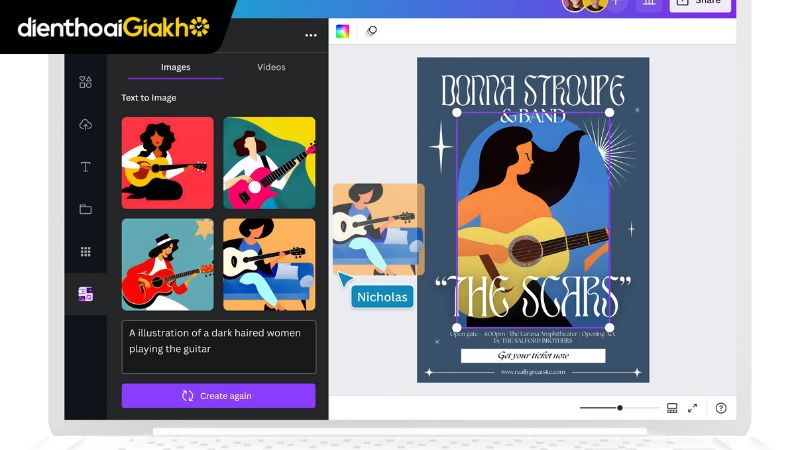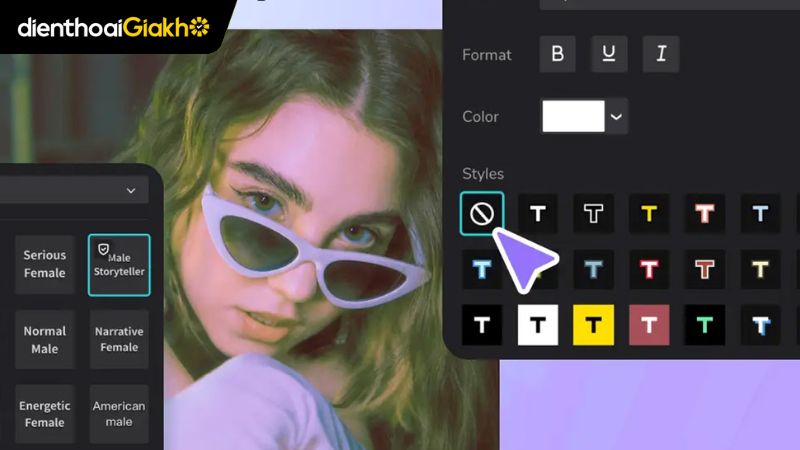Không cần sử dụng dây mạng rườm rà hay loay hoay tìm cách kết nối, giờ đây bạn có thể áp dụng nhiều cách giúp máy tính bàn hay laptop “bắt sóng” WiFi chỉ trong một nốt nhạc. Trong bài viết dưới đây, hãy cùng Điện Thoại Giá Kho khám phá 7+ cách kết nối WiFi trên máy tính nhanh gọn, tiện lợi.
Xem nhanh
Cách kết nối WiFi cho máy tính bàn thông qua phần cứng
Nếu bạn đang dùng máy tính bàn và cần kết nối WiFi qua phần cứng, bạn có thể tham khảo ngay 3 cách dưới đây:
Sử dụng USB WiFi Adapter
Đối với cách kết nối mạng trên máy tính này, bạn không cần tháo lắp hay nâng cấp máy bàn. Những sản phẩm USB thu WiFi được thiết kế nhỏ gọn, tiết kiệm không gian mà vẫn đảm bảo khả năng truy cập mạng ổn định. Lúc này, bạn chỉ cần cắm USB vào máy tính để bàn có cổng tương thích, sau đó cài đặt và sử dụng một cách thuận lợi, đơn giản.
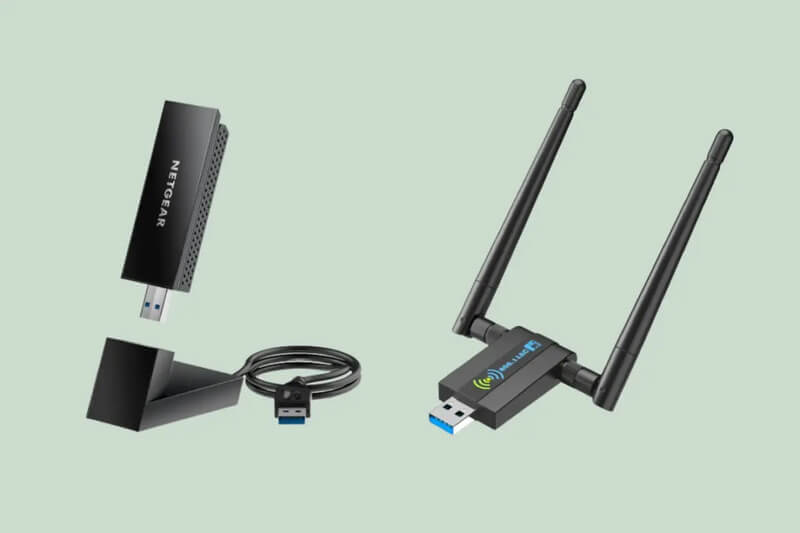
Sử dụng Card WiFi
Với cách kết nối này, bạn cần gắn Card WiFi ngay tại bo mạch chủ của máy tính bàn. Đầu tiên, bạn cần mở thùng CPU rồi tiến hành gắn Card WiFi vào bộ phận tương thích trên vi mạch.
Đây là cách kết nối WiFi tương đối phức tạp, đòi hỏi bạn cần có hiểu biết và kỹ thuật về phần cứng máy tính, cách lắp đặt card mạng, cũng như cấu hình hệ thống để đảm bảo thiết bị hoạt động ổn định. Ngoài ra, nếu lựa chọn sai loại Card WiFi thì bạn không thể gắn thành công.
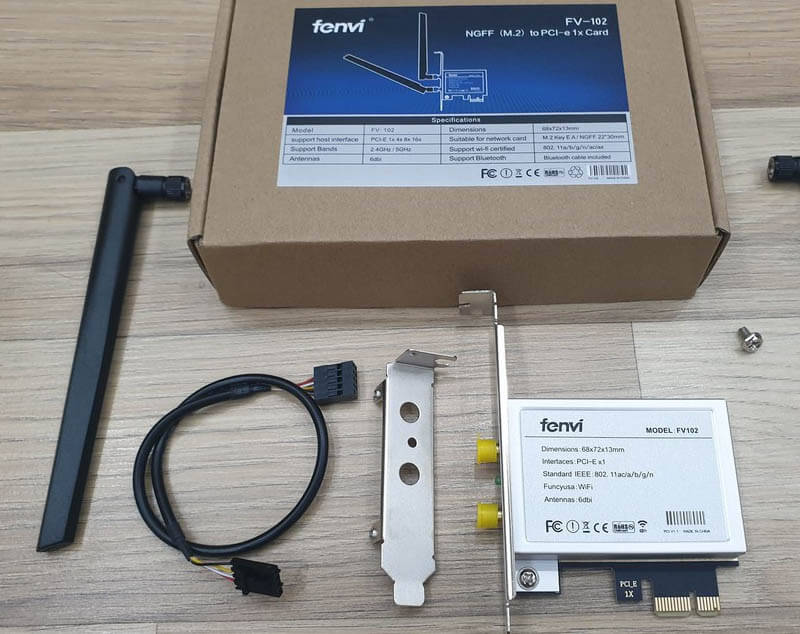
Sử dụng thiết bị WiFi chuẩn PCI-e
Thiết bị này một bảng mạch có hình dạng chữ nhật đi cùng ăng ten có thể tháo rời. Phần lớn các loại Card WiFi chuẩn PCI-e hiện nay thường dùng khe cắm PCI-e x1. Đây cũng là chuẩn PCI-e có kích thước nhỏ nhất.
Đặc điểm của sản phẩm là mang lại hiệu quả kết nối WiFi ổn định, tuy nhiên người dùng thường phải bỏ ra chi phí cao hơn và lắp đặt khó hơn. Bạn có thể cân nhắc dùng thiết bị này nếu không thực hiện được hai cách kết nối WiFi ở trên.

Cách kết nối WiFi cho máy tính bàn chi tiết
Bạn hoàn toàn có thể bật mạng cho máy tính bàn không cần phần cứng với 4 phương thức dưới đây.
Cách kết nối wifi trên máy tính bằng thanh tác vụ
Đây là cách thông dụng và nhanh gọn nhất với chỉ 2 bước đơn giản:
- Bước 1: Tại Thanh tác vụ, bạn nhấn chọn biểu tượng WiFi ở góc phải dưới màn hình. Sau đó, lựa chọn WiFi khả dụng rồi ấn Connect.

- Bước 2: Nhập chính xác mật khẩu rồi chờ hệ thống kết nối.
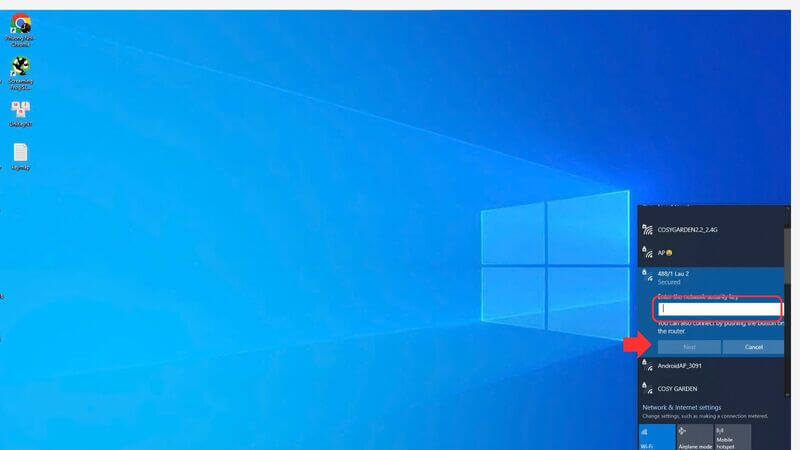
Tùy chọn mục Cài đặt
Để bật WiFi trong mục Settings, bạn cần thao tác trong 3 bước:
- Bước 1: Mở giao diện mục Cài đặt (Settings) bằng tổ hợp phím Windows + I. Sau đó, bạn click vào Network & Internet.
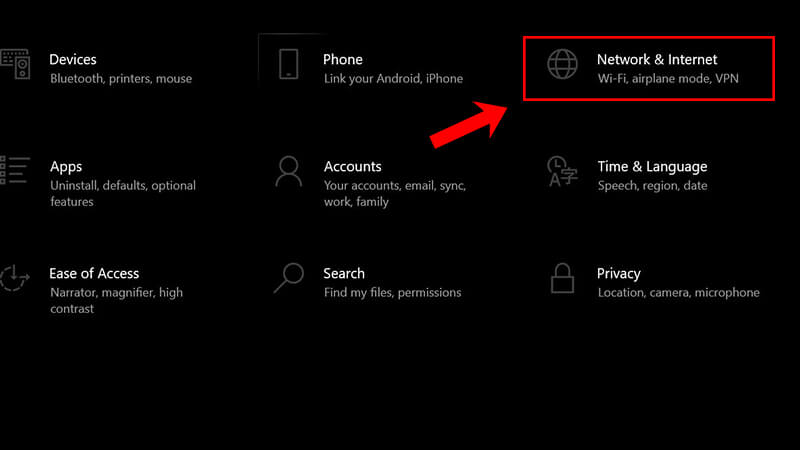
- Bước 2: Lựa chọn mục WiFi rồi ấn Show available networks (Hiển thị mạng gần tôi).
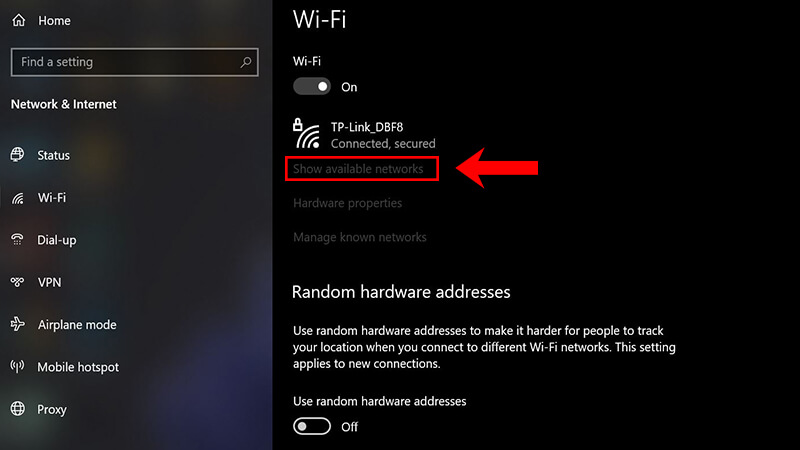
- Bước 3: Chọn WiFi khả dụng và nhập mật khẩu.
Cách kết nối wifi trên máy tính bằng Control Panel
Bằng cách dùng Control Panel, bạn có thể liên kết WiFi với 4 bước:
- Bước 1: Truy cập mục Control Panel rồi chọn Network and Internet.

- Bước 2: Ấn vào Network and Sharing Center.
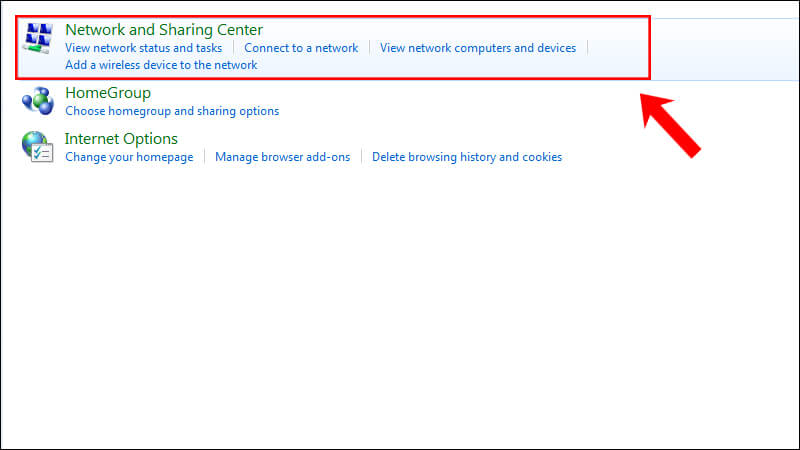
- Bước 3: Nhấn chọn Connect to a network (Kết nối đến mạng).
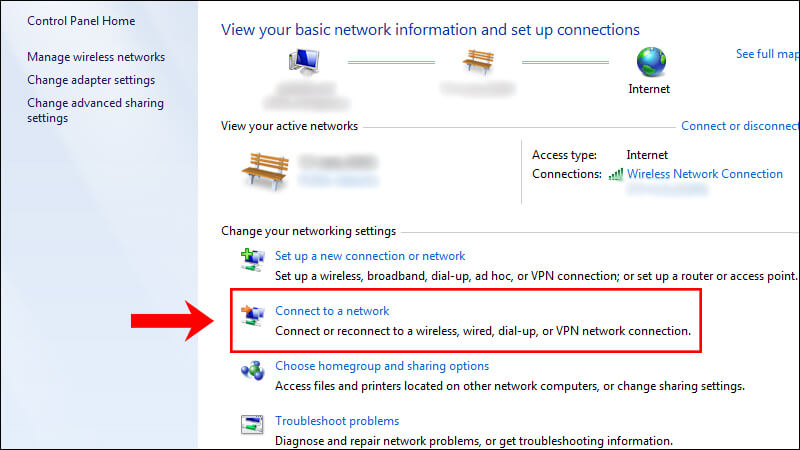
- Bước 4: Chọn WiFi khả dụng và nhập mật khẩu.
Cách kết nối wifi trên máy tính bằng Command Prompt
Đây là cách kết nối WiFi trên máy tính khá phức tạp. Bạn có thể cân nhắc sau khi đã thử 4 cách kết nối trên nhưng không thành công:
- Bước 1: Nhấn tổ hợp phím Windows + R rồi nhập cụm “cmd” và Enter để tiến hành khởi động Command Prompt.
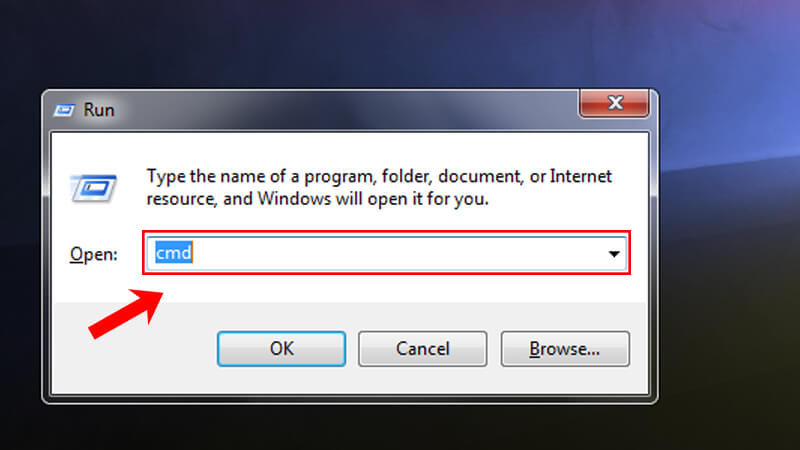
- Bước 2: Để xem các cấu hình mạng có sẵn, bạn nhập câu lệnh: “netsh wlan show profile” và chọn Enter để xác nhận cấu hình mạng WiFi.
- Bước 3: Để bật mạng không dây, bạn nhập câu lệnh “netsh wlan connect ssid=YOUR-WIFI-SSID name=PROFILE-NAME” và chọn Enter.
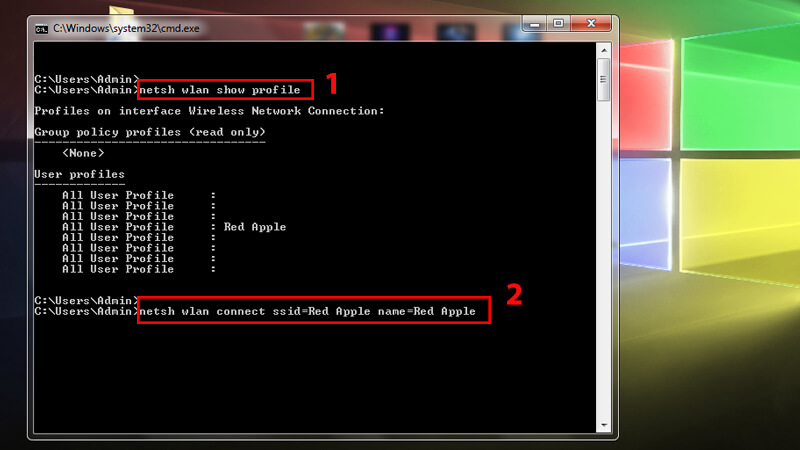
Lưu ý: Khi sử dụng lệnh, bạn cần nhập đúng tên mạng (SSID) và tên cấu hình phù hợp với thiết lập mạng của mình.
Cách kết nối WiFi trên laptop Windows 10
Trên laptop Windows 10, bạn có thể kết nối WiFi theo 4 cách kết nối WiFi trên máy tính dưới đây.
Sử dụng phím tắt
Mỗi loại máy tính sẽ có các phím tắt khác nhau để vào trình kết nối WiFi trên laptop. Tuy nhiên, không phải hãng nào cũng hỗ trợ phím tắt có chức năng này, cụ thể:
- Laptop Asus: Fn + F2
- Laptop Dell: Fn + PrtScr hoặc Fn + F2
- Laptop Lenovo: Fn + F5 hoặc Fn + F7
- Laptop Acer: Fn + F2 hoặc Fn + F5
- Laptop HP: Fn + F12
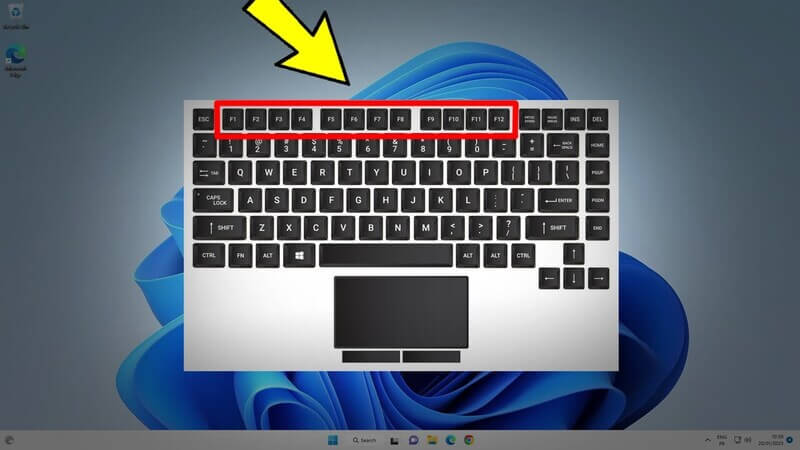
Dùng thanh Taskbar
Để bật WiFi thông qua thanh Taskbar, bạn chỉ cần thực hiện theo 3 bước như sau:
- Bước 1: Tại giao diện thanh Taskbar, bạn click vào biểu tượng WiFi.
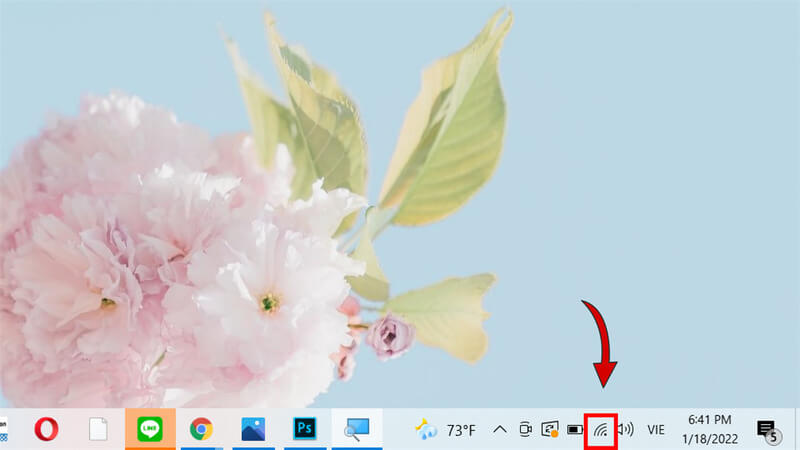
- Bước 2: Lựa chọn tên WiFi khả dụng và nhấn mục Connect để tiến hành nhập mật khẩu.
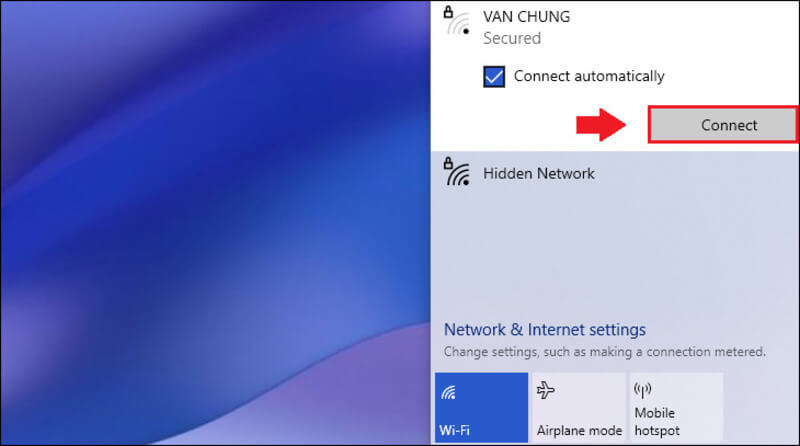
- Bước 3: Nhập chính xác mật khẩu. Sau đó, nhấn chọn Next.
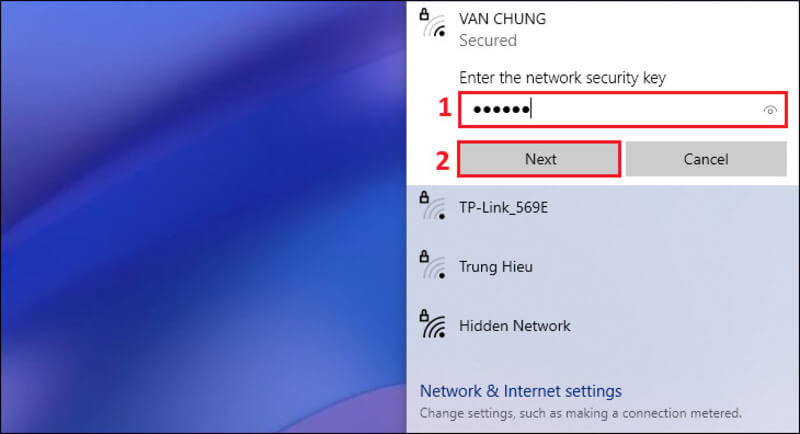
Top Macbook Pro hiệu năng đỉnh cao bán chạy nhất tại Điện Thoại Giá Kho
Sử dụng Action Center
Để bật WiFi bằng cách dùng Action Center, bạn chỉ cần thực hiện theo 2 bước như sau:
- Bước 1: Trên Taskbar, bạn truy cập vào mục thông báo ở Windows 10 rồi click vào biểu tượng WiFi như hình.
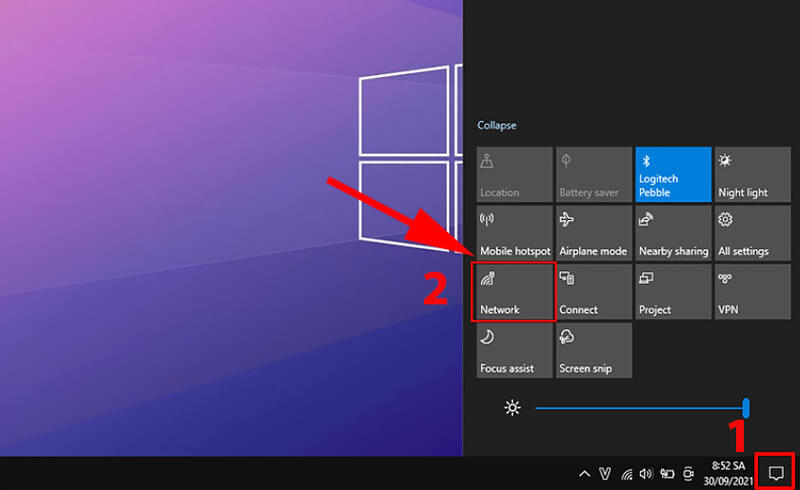
- Bước 2: Lựa chọn tên WiFi khả dụng rồi nhập đúng mật khẩu để tiến hành kết nối.
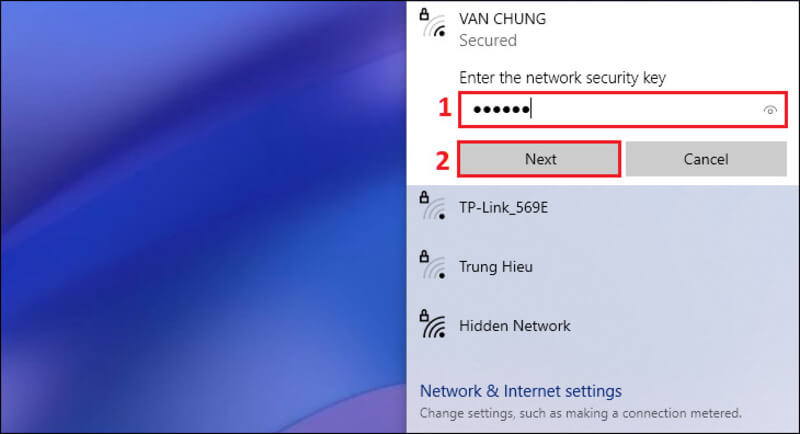
Tùy chọn mục Cài đặt
Để bật WiFi thông qua mục Settings (Cài đặt) trên máy tính, bạn chỉ cần thực hiện theo 4 bước như sau:
- Bước 1: Tại giao diện như hình, nhấn chọn biểu tượng răng cưa để vào mục Settings.
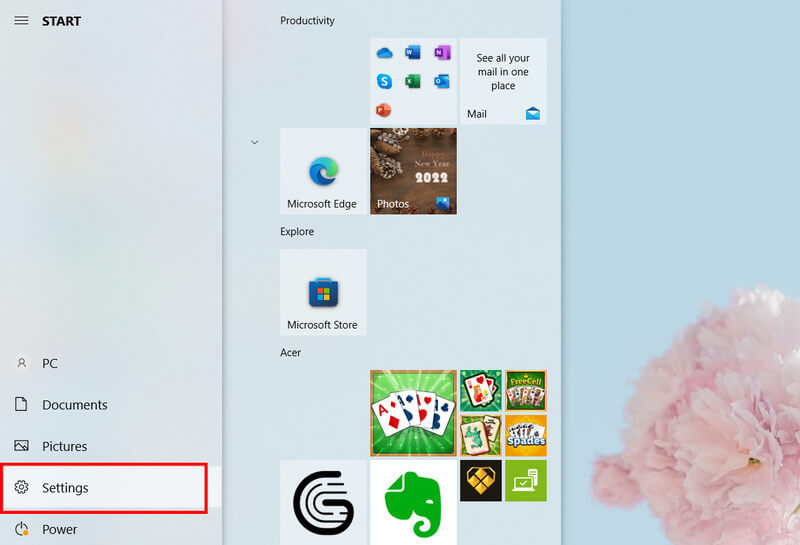
- Bước 2: Tìm kiếm và chọn Network & Internet.
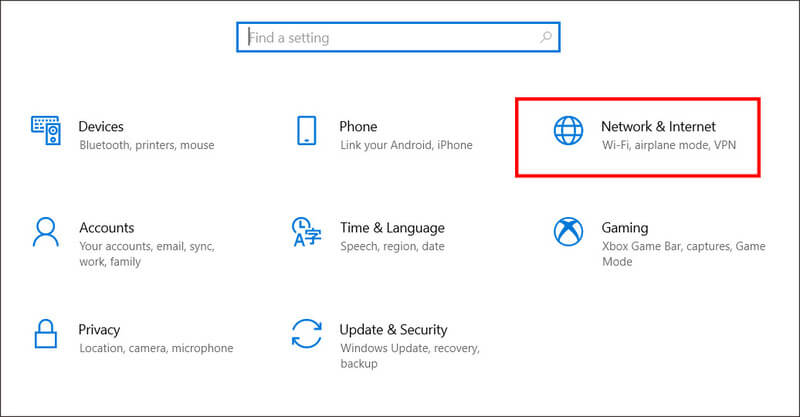
- Bước 3: Click vào mục WiFi rồi chọn Show Available networks.
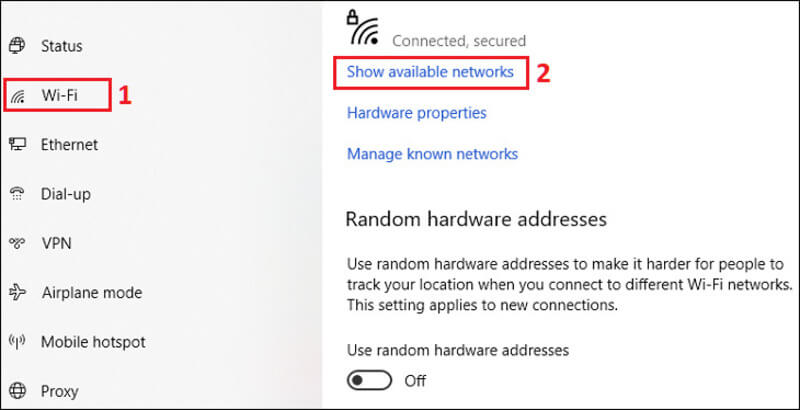
- Bước 4: Lựa chọn tên WiFi khả dụng rồi nhập đúng mật khẩu để tiến hành kết nối.
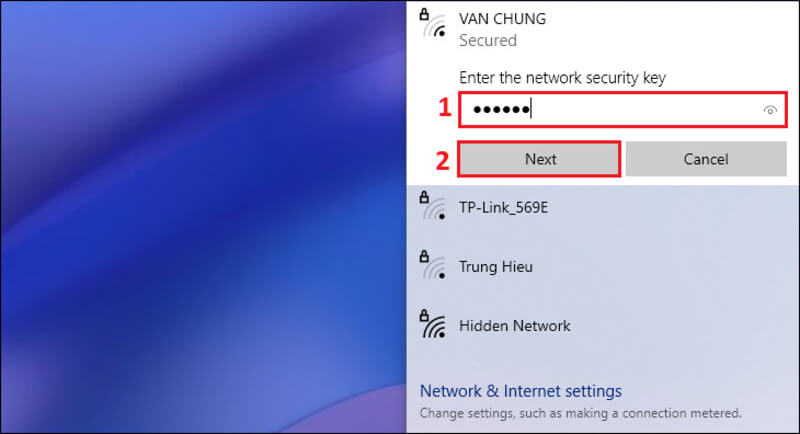
Cách kết nối WiFi trên laptop Windows 11
Trên laptop Windows 11, bạn có thể kết nối WiFi theo 4 cách kết nối WiFi trên máy tính phổ biến dưới đây.
Sử dụng phím tắt
Hầu hết, các laptop đời mới nhất đều có nút WiFi được tích hợp tiện lợi trên bàn phím. Để truy cập vào WiFi, bạn nhấn và giữ phím Ctrl hoặc Fn (tùy loại laptop) đồng thời với nút WiFi. Ngoài ra, bạn có thể sử dụng hệ thống phím tắt tương tự như laptop Windows 10.
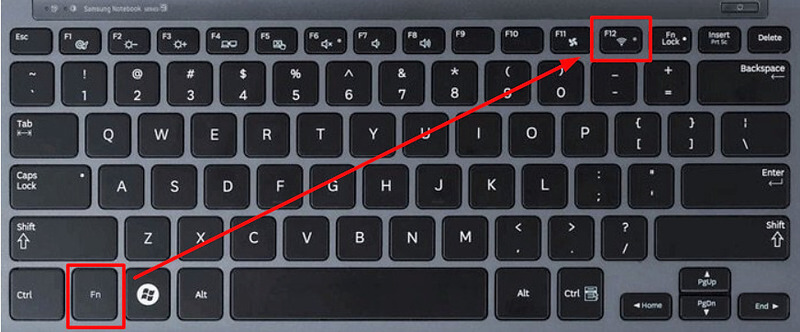
Dùng thanh Taskbar
Thông qua thanh Taskbar, bạn có thể truy cập WiFi thuận tiện với 3 bước đơn giản:
- Bước 1: Ở góc phải màn hình, bạn nhấn vào Start.
- Bước 2: Tại thanh menu của mục Start, chọn biểu tượng WiFi.
- Bước 3: Bật WiFi bằng cách nhấn chọn nút WiFi.
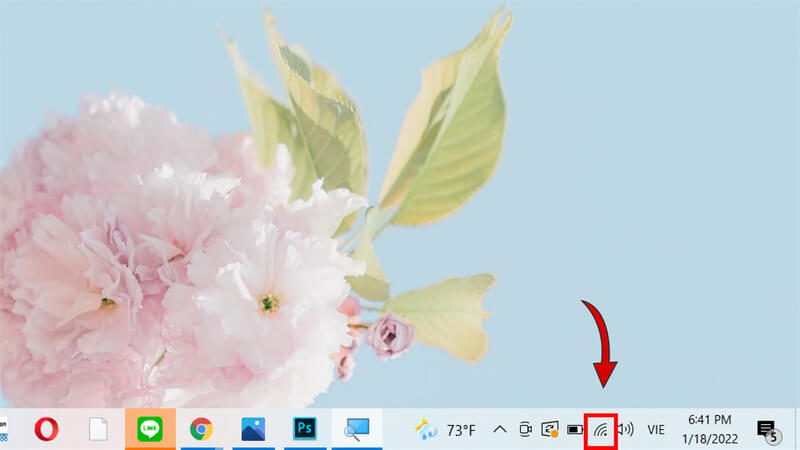
Sử dụng Action Center
Bằng cách sử dụng Action Center, người dùng có thể truy cập WiFi nhanh gọn chỉ trong 2 bước:
- Bước 1: Tại giao diện góc phải bên dưới màn hình, chọn biểu tượng mạng.
- Bước 2: Nhấn chọn WiFi để tiến hành kết nối.
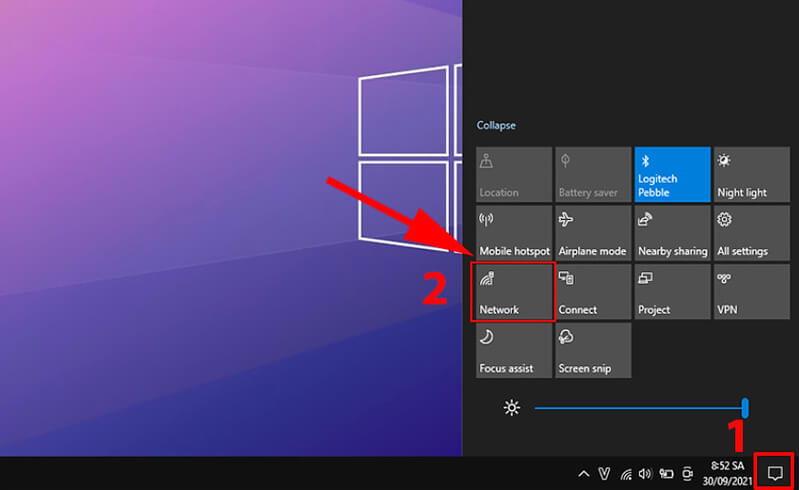
Tùy chọn mục Cài đặt
Người dùng có thể truy cập mục Cài Đặt trên laptop để bật WiFi với 4 bước như sau:
- Bước 1: Nhấn Start và chọn mục Settings.
- Bước 2: Ở thanh menu bên trái, chọn Network & Internet rồi chọn WiFi.
- Bước 3: Ngay dưới mục Available networks, bạn lựa chọn WiFi cần kết nối.
- Bước 4: Nhập chính xác mật khẩu và nhấn chọn Connect.
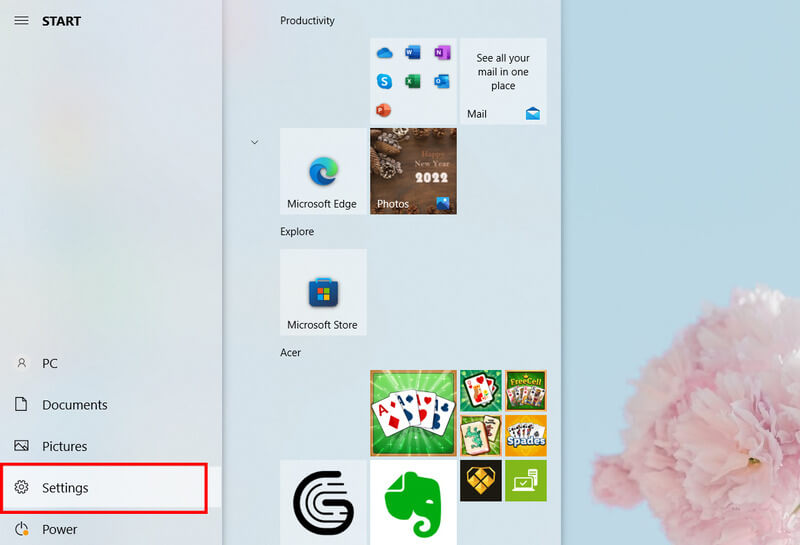
Trên đây là tổng hợp chi tiết các cách kết nối WiFi trên máy tính một cách nhanh chóng và tiện lợi nhất. Hy vọng với bài viết trên, bạn có thể bật thành công mạng WiFi giúp phục vụ hiệu quả cho công việc và học tập. Để không bỏ lỡ các thông tin hấp dẫn khác, bạn hãy theo dõi Trang tin tức của Điện Thoại Giá Kho ngay hôm nay!
Đọc thêm:
- Hướng dẫn khắc phục lỗi laptop mất biểu tượng WiFi hiệu quả
- Cách fix lỗi cấu hình IP Wifi trên điện thoại đơn giản hiệu quả nhất 2024
- Hướng dẫn chi tiết cách đổi pass Wifi FPT trên điện thoại dễ dàng
- Hướng dẫn khắc phục laptop kết nối WiFi yếu, hiệu quả nhất 2025
Địa chỉ showroom của Điện thoại Giá Kho tại TP. HCM
121 Chu Văn An, P26, Quận Bình Thạnh, HCM
1247, Đường 3 Tháng 2, P7, Quận 11, HCM
947 Quang Trung, P14, Quận Gò Vấp, HCM
56 Lê Văn Việt, Phường Hiệp Phú, TP. Thủ Đức